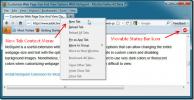Rumus & Fungsi Google Documents dalam Spreadsheet
Dengan kemampuan pengeditan baru yang ditingkatkan dan efisien, kini Anda dapat memanfaatkan spreadsheet Anda di Google Documents. Sekarang menulis rumus dan fungsi penerapan semudah di Excel. Google Docs baru-baru ini menambahkan fungsionalitas baru yang akan memungkinkan Anda untuk merumuskan set data secara instan. Dalam posting ini kami akan menjelaskan tentang penggunaan rumus dan fungsi di Lembar Data Google Documents.
Bersamaan dengan memvalidasi data, memasukkan gadget dan menambahkan sheet baru, Anda akan melihat tambahan lain - Formula Bar.
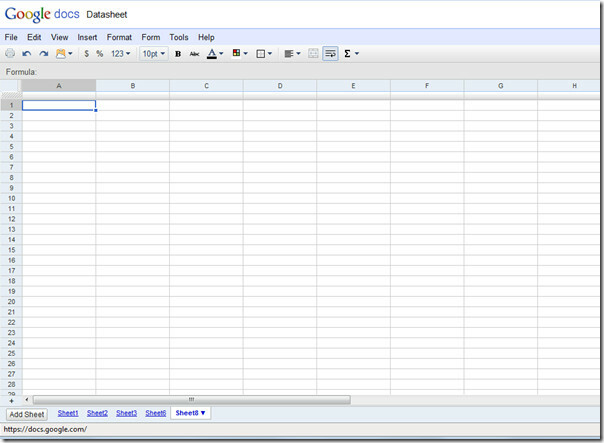
Secara default, bilah rumus disembunyikan, untuk membuatnya jelas pergi ke Melihat menu dan klik Tampilkan bilah rumus.
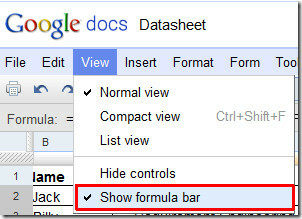
Sekarang mari kita coba membuat Spreadsheet Google Documents yang mudah berisi rumus dan fungsi. Kami akan menciptakan sistem penilaian siswa di dalamnya, memiliki bidang Nama, Kursus, Nilai, Nilai dan Uang Hadiah.

Penekanan utama kami adalah pada Kelas dan Hadiah uang bidang, di mana kita akan mengevaluasi nilai-nilai yang diamankan oleh siswa dan hadiah uang hasil mereka. Kami juga telah memasukkan bidang kriteria dalam spreadsheet yang sama.
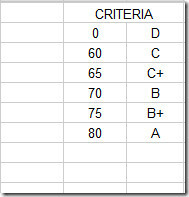
Nilainya akan kami nilai menulis ulang VLOOKUP berfungsi di kolom pertama sebagai;
= VLOOKUP (D2, $ H $ 1: $ I $ 6,2, TRUE)
Saat menerapkan rumus dalam spreadsheet, itu akan menampilkan semua rekomendasi dengan menampilkan sintaks lengkapnya. Secara otomatis akan menghasilkan hasil yang diinginkan, seperti yang ditunjukkan pada gambar di bawah.

Sekarang seret tanda tambah ke ujung kolom untuk menerapkannya.

Untuk mengevaluasi uang hadiah, kami juga menyertakan tabel kriteria. Cukup ulangi prosedur menerapkan rumus VLOOKUP seperti yang kami lakukan di Kelas kolom.

Sekarang kita akan mengevaluasi Status dari siswa yang akan lulus atau gagal. Untuk ini, kami akan menambahkan formula sederhana, yang akan memeriksa Kelas nilai bidang terhadapnya dan menunjukkan status.
= JIKA (E2 = "A", "Lulus", JIKA (E2 = "B", "Lulus", IF (E2 = "B +", "Lulus", IF (E2 = "C", "Lulus", JIKA (E2 = ”C +”, ”Lulus”, JIKA (E2 = ”D”, ”Gagal”))))))))
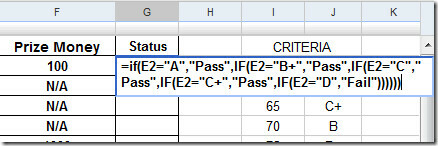
Status siswa yang dievaluasi ditunjukkan pada tangkapan layar di bawah ini.

Dengan kapabilitas yang ditingkatkan dari Google Documents, sekarang Anda dapat membuat, berkolaborasi dan penting merumuskan spreadsheet dengan cepat tanpa menginstal Excel di sistem Anda.
Pencarian
Tulisan Terbaru
Cookie Monster Menghapus Cookie Di Firefox Dengan Satu Klik
Apakah Anda menghadapi masalah login dengan beberapa layanan web? M...
Tambahkan Tombol Bergerak Ke Firefox 4 Dengan Firefox 4 UI Fixer
Firefox 4 UI Fixer adalah ekstensi Mozilla Firefox yang memungkinka...
Aktifkan Pratinjau dan Navigasi Tab Firefox Dengan Ekstensi Lingkup Tab
Tab Scope menambahkan fungsionalitas tab di Firefox dan membuat tim...